Черный экран при включении компьютера или ноутбука — что делать и как исправить?
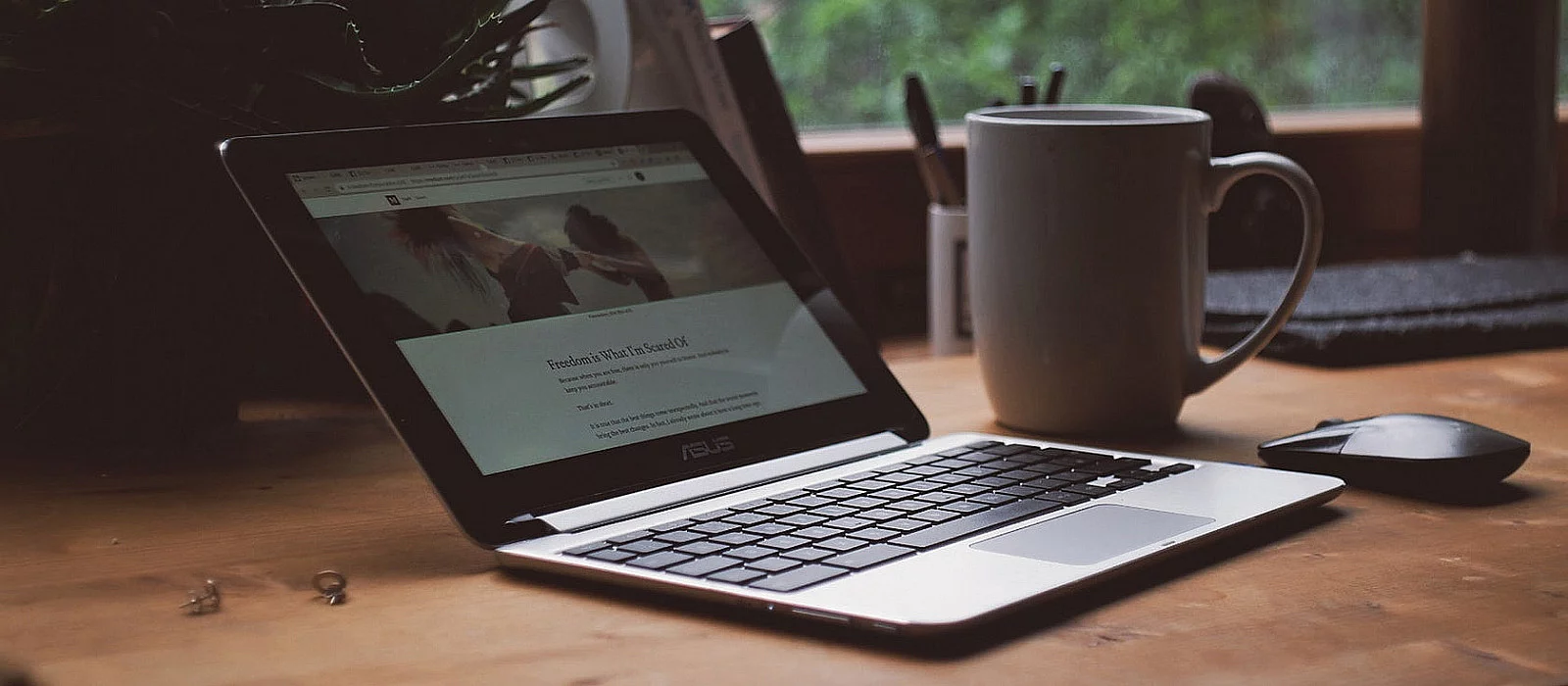
Чёрный экран — одна из самых частых проблем в использовании операционной системы Windows. К счастью, существует довольно много способов, как исправить ситуацию. В этом гайде мы рассмотрим основные причины чёрного экрана, а также основные способы «лечения».
Чёрный экран при запуске компьютера. Возможные причины и решения

Нередко пользователи сталкиваются с чёрным экраном при запуске компьютера или ноутбука. Причины проблемы могут быть самые разные — от механической неисправности, до заражения вирусами. В целом все ситуации делятся на две большие группы:
- Технические проблемы — неисправные кабели, монитор, составные элементы системного блока;
- Программные проблемы — сбои в работе операционной системы, неправильная установка драйверов, заражение вирусами.
Исправить нарушения первой группы, очевидно, значительно проще. Хотя разбирать системный блок дело непростое и рискованное. В тоже время проблемы второй группы не потребуют от вас замены деталей и лишних трат.
Не запускается Windows. Чёрный экран из-за нарушения контактов кабеля
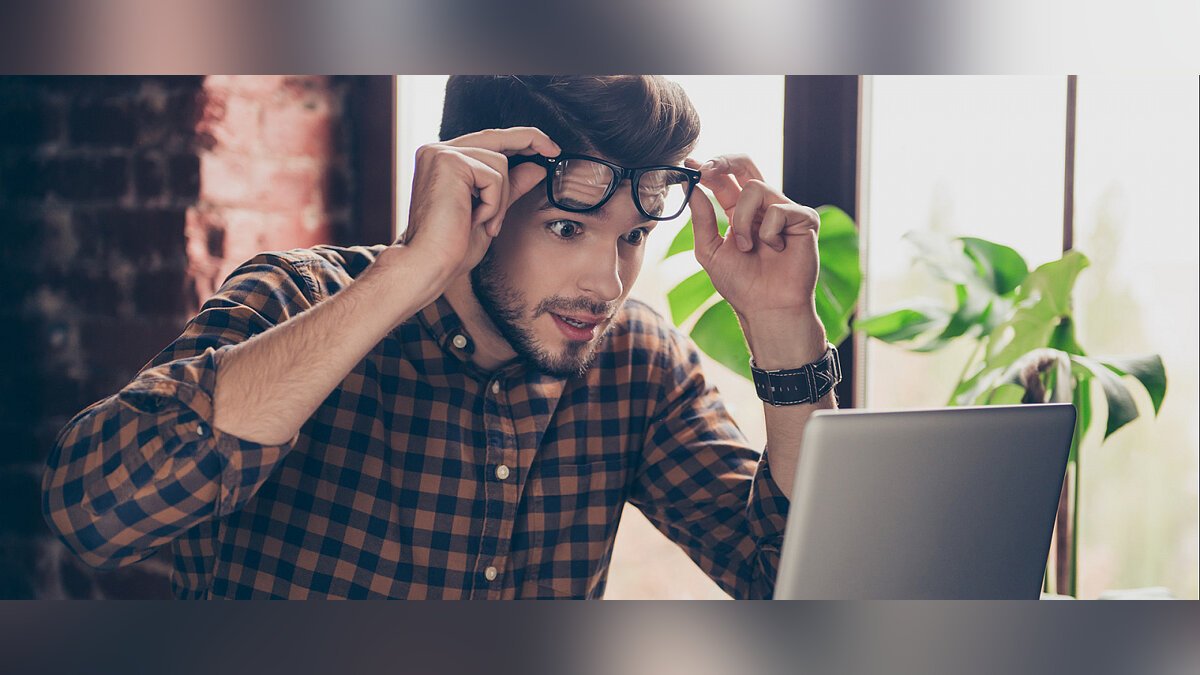
Одна из самых простых причин чёрного экрана — проблемы с подключением монитора к компьютеру. Кабели могут быть недостаточно закреплены или неисправны, поэтому система Windows не запускается. Проверить это просто — подключите монитор к другой машине (если есть) или запустите экран отдельно от системного блока.
Нет изображения на мониторе. Как найти и исправить иные механические повреждения

Сложную диагностику лучше доверить специалистам, однако некоторые проблемы, которые могут косвенно влиять на чёрный экран, довольно просто выявить самостоятельно.
Чтобы исправить отсутствие изображения на мониторе, можно выполнить следующие действия:
- Отсоедините компьютер от сети, снимите крышку системного блока и осмотрите составные части.
- Если все детали нормальных размеров, нет посторонних запахов или следов от короткого замыкания, стоит изучить материнскую плату и провода.
- При отсутствии явных нарушений просто очистите компьютер чистой тканью или щёточкой.

Не лишним будет осмотреть модули оперативной памяти. Иногда достаточно очистить от пыли только их, чтобы проблема чёрного экрана решилась.
Грязь может налипнуть и на видеокарту. Для её ликвидации достаточно использовать обычную тряпочку со спиртом. Важно проявить аккуратность, чтобы избежать других повреждений.
Чёрный экран на двух мониторах. Как исправить?
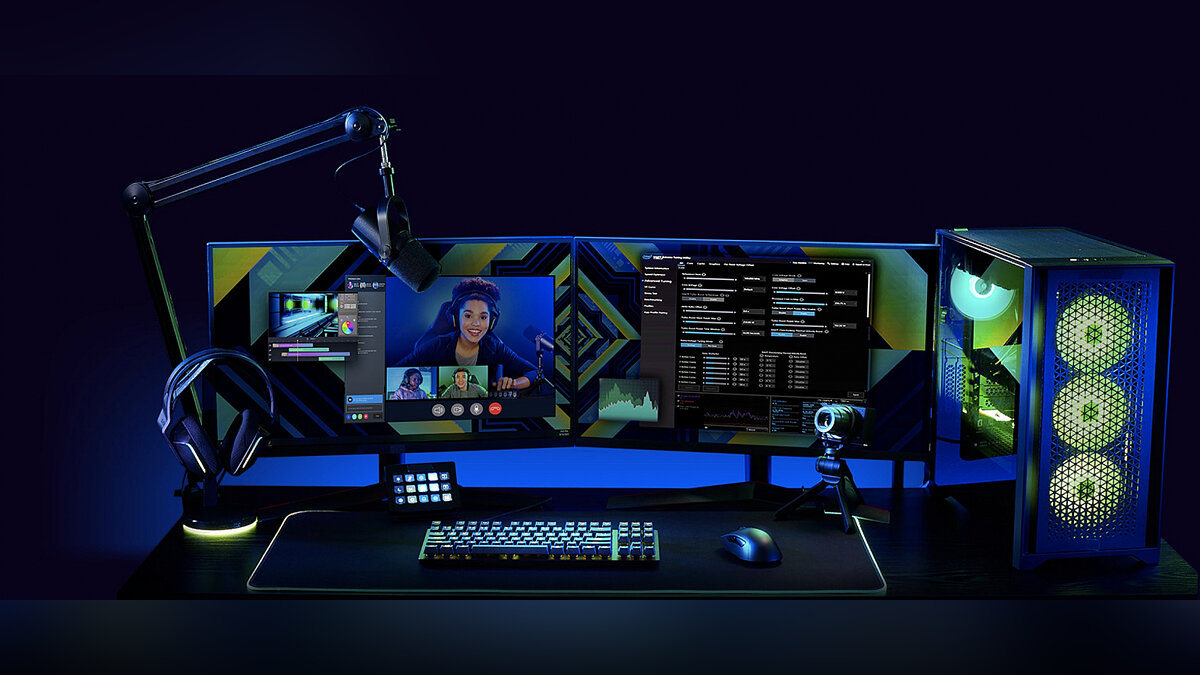
Если вы пользуетесь двумя мониторами, могут возникнуть различные сбои, которые в итоге влияют на появление «экрана смерти». Откройте меню выбора режимов дисплеев (win+p) и нажмите либо «только экран компьютера» либо «только второй экран».
Также попробуйте отключить всё, кроме основного монитора. В разделе «Диспетчер устройств» можно удалить лишнее оборудование.
Чёрный экран при запуске ПК из-за ошибок в работе операционной системы
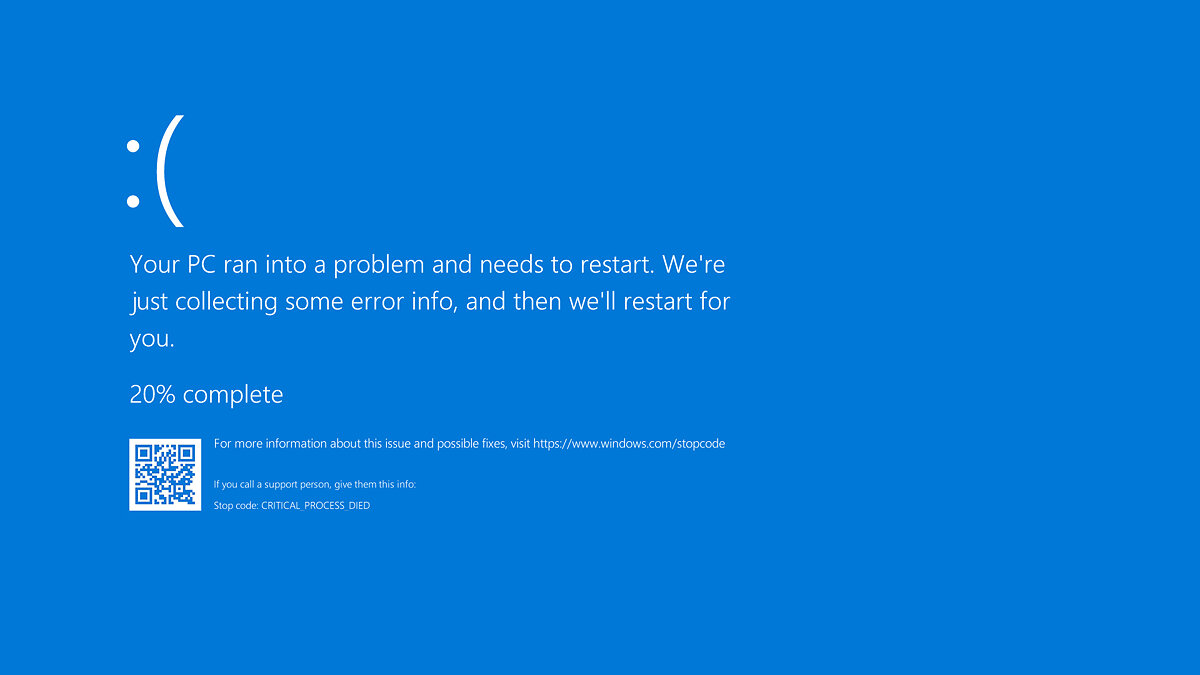
Системные ошибки могут возникать и не по вине пользователя. К примеру, это может произойти из-за отключения электроэнергии или неправильной установки программы. Если компьютер не загружается, попробуйте его принудительно перезагрузить, зажав кнопку питания. Иногда этого вполне достаточно, чтобы нормальная работа системы восстановилась. Часто Windows начинает исправлять ошибки самостоятельно, поэтому, в случае появления чёрного экрана после перезагрузки, немного подождите.
Если простые способы не работают, придётся запустить систему в безопасном режиме. Сразу после включения компьютера нажимайте несколько раз F8 — это предоставит вам доступ к дополнительным вариантам загрузки Windows.

Безопасный режим — ограниченный вариант работы операционной системы. Если причина чёрного экрана в сбое, то загрузившись через безопасный режим, можно удалить лишние программы, тем самым решив проблему.
Не стоит забывать про варианты переустановки операционной системы или её восстановления. Переустановка происходит через безопасный режим или BIOS. Для восстановления откройте «Пуск» и в поиске введите «Восстановление». Откройте раздел, чтобы увидеть все доступные действия.
Чёрный экран на дискретной видеокарте. Как переустановить драйвера
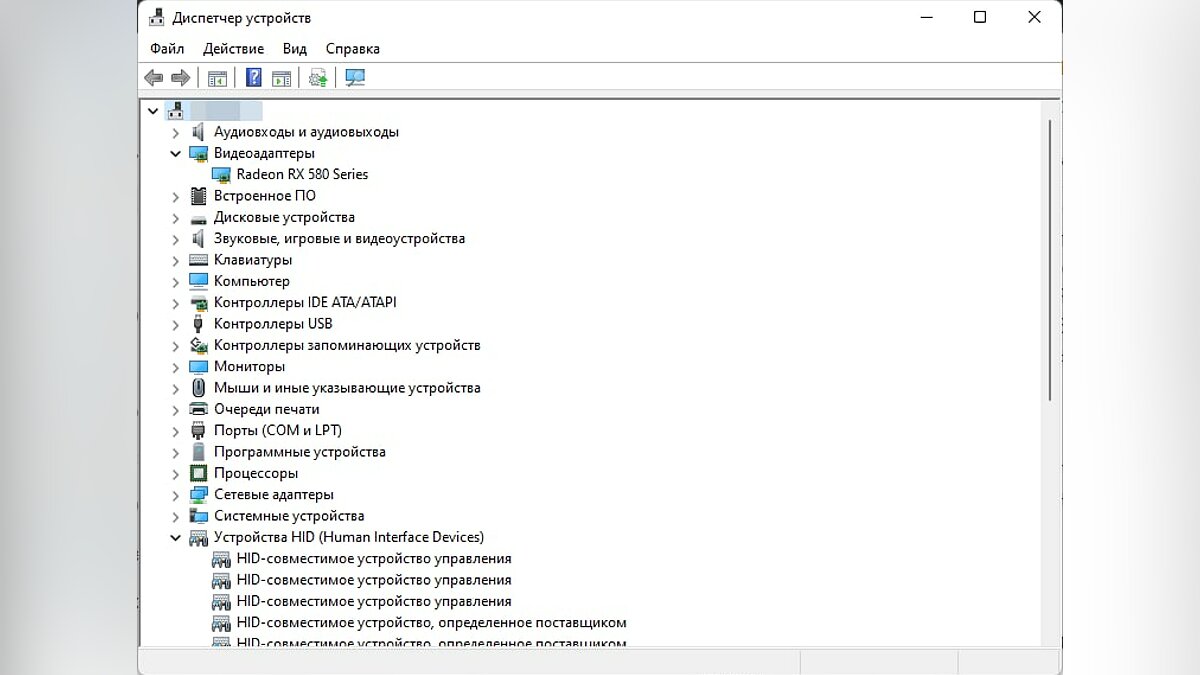
Причиной чёрного экрана также могут стать ошибки в работе дискретной видеокарты. Если в вашем CPU есть графическое ядро, то вы можете проверить её работоспособность. Просто отсоедините видеокарту и переключите кабель устройства вывода. В этом случае система должна запуститься без драйвера. Если это произошло, то проблема в дискретной видеокарте.
Иногда на нормальную работу экрана влияют и драйвера видеокарты. При неполадках их также можно переустановить. Включайте безопасный режим, затем откройте «Диспетчер устройств». Выберите «Видеоадаптеры» и удалите устройство. После перезагрузки заново установите драйвера.
Как восстановить поврежденные файлы
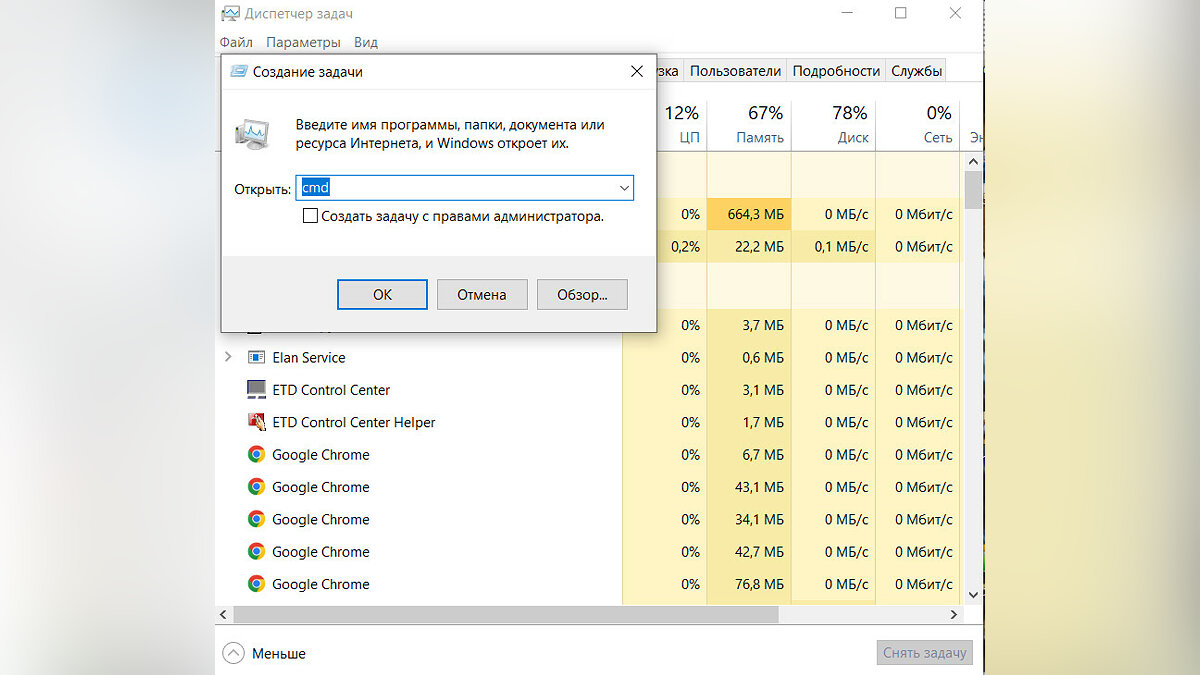
Если вам не помог ни один из способов, а чёрный экран продолжает появляться, запустите безопасный режим, а затем командную строку от имени администратора (Диспетчер задач — Файл — Запустить новую задачу — команда cmd, ставим галочку «Создать задачу с правами администратора»). Введите команду sfc /scannow. Если проверка покажет ошибки и не сможет их исправить, выполните команду: DISM.exe /Online /Cleanup-image /Restorehealth.
Как защитить компьютер от вирусов

Некоторые вредоносные программы способны серьёзно влиять на работу вашего компьютера, в том числе мешать нормальной загрузке. Используйте проверенную антивирусную систему и регулярно проводите комплексные сканирования. Если вирус всё же попал на компьютер, постарайтесь получить доступ через безопасный режим. В противном случае придётся использовать более радикальные меры (переустановка операционной системы).
Как исправить чёрный экран на рабочем столе
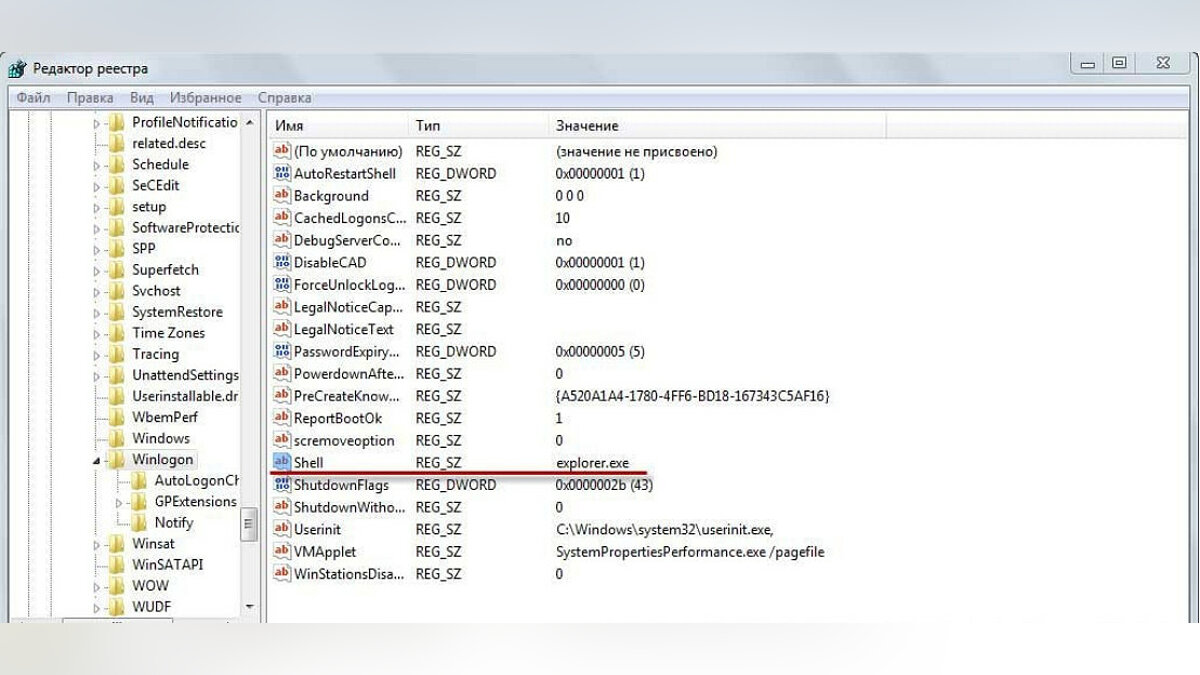
Иногда компьютер загружается нормально, однако рабочий стол оказывается полностью пустым. Справиться с этой проблемой может быть непросто, так как доступ к настройкам также отсутствует.
Откройте «Диспетчер задач». Комбинации могут быть разными, используйте ту, которую применяли ранее. В появившемся окне нажмите «Приложения» — «Новая задача». Введите команду regedit. Перейдите в каталог реестра по пути: HKEY_LOCAL_MACHINE/SOFTWARE/Microsoft/WindowsNT/CurrentVersion/Winlogn.
Найдите файл «Shell». У него должно быть только одно значение: explorer.exe. Иные обозначения удалите.
Как исправить чёрный экран на рабочем столе без диспетчера задач
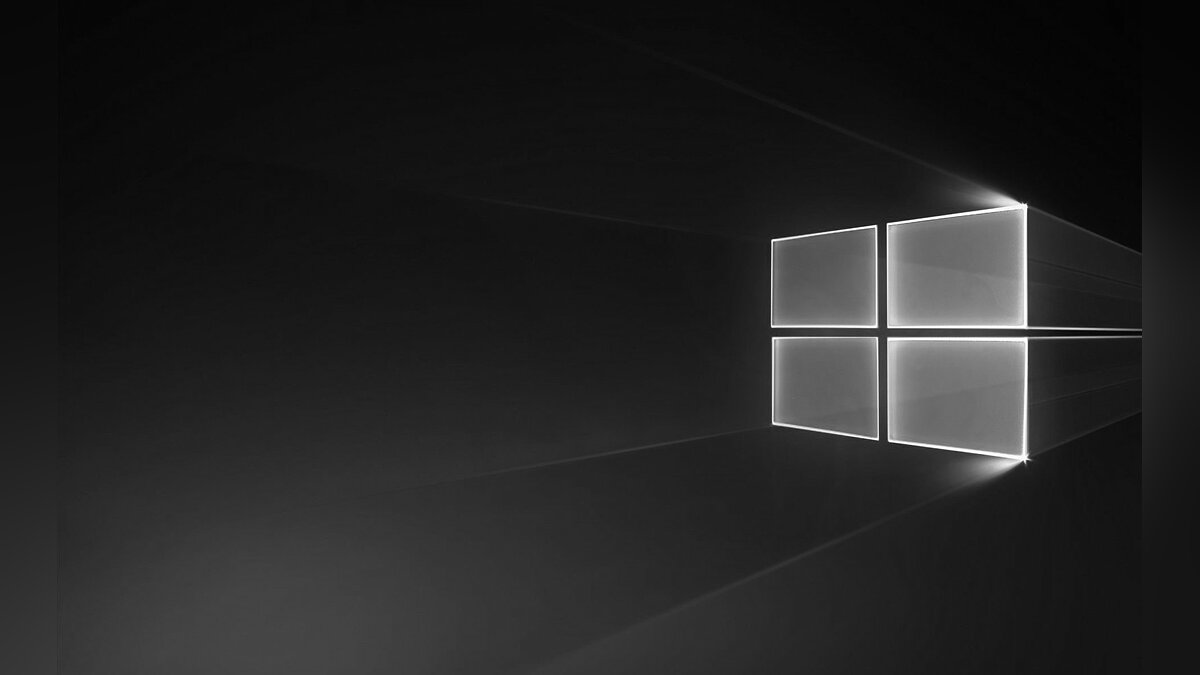
Если ваши возможности ещё больше ограничены и «Диспетчер задач» не открывается, используйте залипание клавиш. Нажмите несколько раз на Shift, после чего будет звуковой сигнал и появится окно, информирующее о залипании. Перейдите по доступной ссылке и в меню поиска введите «Система» — «Защита системы». Осталось только сделать восстановление, откатив Windows до последнего нормального состояния.
Важно, что эта функция по умолчанию выключена. Чтобы настроить откат системы в меню «Защита системы» откройте «Настроить» и активируйте восстановление. Также вы можете создать точку восстановления самостоятельно, дав ей имя.
Как отключить автозапуск приложений
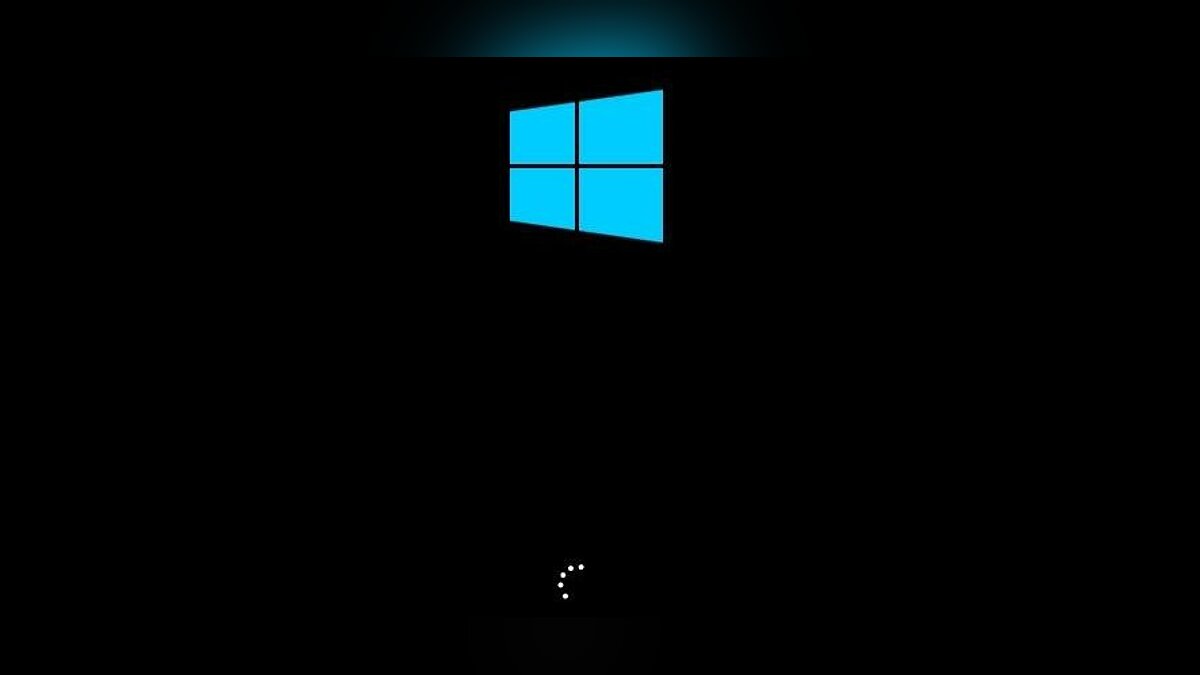
На чёрный экран иногда влияет автозагрузка некоторых программ и режим гибернации. Мы уже писали гайд об оптимизации работы ПК, где подробно описали способы отмены автозагрузки всех ненужных приложений и программ. Там же есть информация об отключении режима «сна».
Как изменить или уменьшить разрешение экрана
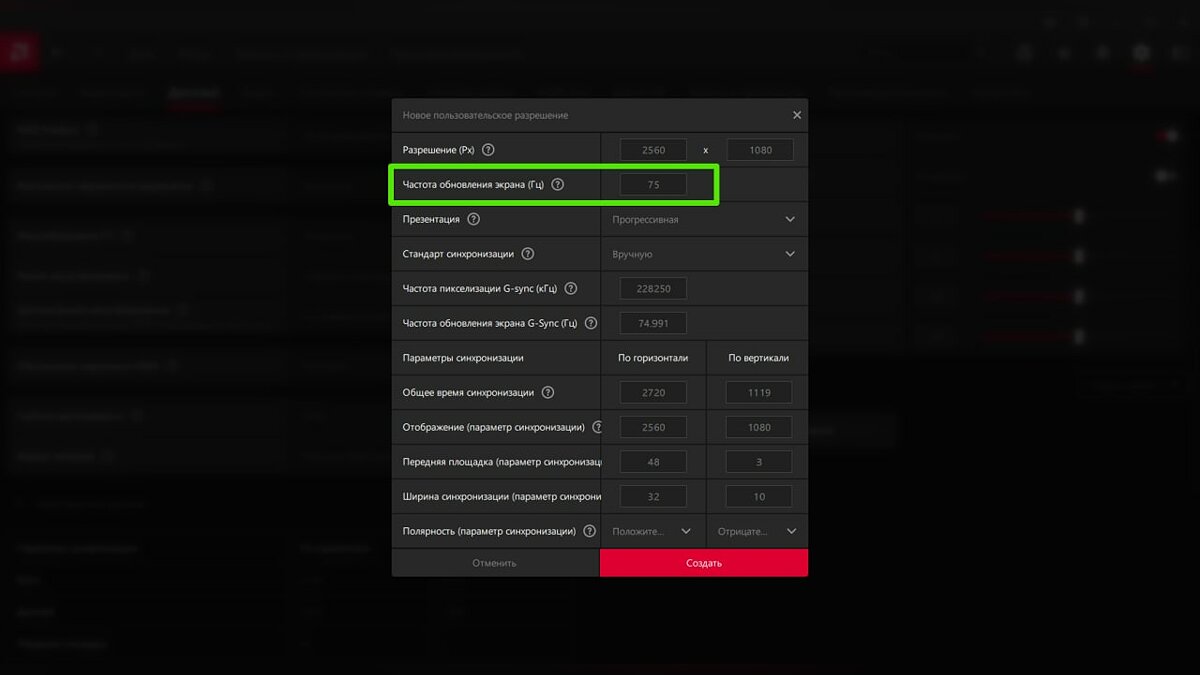
Уменьшить разрешение экрана — ещё один способ в борьбе с внезапным чёрным экраном. Делать это необходимо через безопасный режим. Если компьютер загрузился — поменяйте разрешение на привычное. В случае сохранения проблемы стоит провести диагностику блока питания и самой видеокарты.
Обратите внимание на поддерживаемую «герцовку» вашего монитора. К примеру, если экран поддерживает только 75 гц, а вы установили 60 гц — может появиться чёрный экран. Настроить этот параметр можно в специальной панели управления Nvidia или AMD.
- Microsoft анонсировала вкладки для «Проводника» в Windows 11
- Ютуберы протестировали Steam Deck под управлением Windows и вынесли вердикт
- Как навсегда отключить обновления в Windows 10, Windows 11 и остановить фоновую загрузку приложений
Не включается ноутбук: как восстановить его работу

Всем доброго времени суток!
Поломка ноутбука, чаще всего, происходит внезапно, когда мы ее не ждем. Вроде бы только вчера с ним было всё в порядке, работал, а на утро ни с того ни с чего не включается.
Вопросов этой категории достаточно много (особенно сейчас, когда ноутбуки стали популярнее обычных стационарных ПК). Вообще, т.к. многие пользователи обычно не очень конкретно описывают проблему, сразу хочется сказать, что ноутбук может «не включаться» по-разному:
- может вообще не реагировать ни на какие нажатия, не «моргать» светодиодами и пр.;
- а может реагировать на кнопку питания, доходить до загрузки ОС и показывать какую-нибудь ошибку.
Собственно, исходя из этого и построю статью. Рассмотрю ниже различные варианты, и что можно в каждом предпринять для восстановления работы. Статья, если уж и не отремонтирует вашу технику, так поможет разобраться в проблеме и сэкономить энную сумму денег.
Итак, что делать, если не включается ноутбук
Важная заметка
Для начала не паниковать !
Гораздо больший вред можно нанести поспешными действиями. В ряде случае удается решить проблему самостоятельно. Попытайтесь вспомнить, после чего это произошло, что было накануне, были ли ошибки, устанавливали какой-нибудь софт и т.д. Порой, это очень помогает в решении!
Кстати, сразу добавлю, что, если ваш ноутбук на гарантии — не рекомендую вскрывать его, извлекать жесткий диск, и вообще проводить какие-то ни было манипуляции. Все это может стать причиной в отказе гарантийного обслуживания!
Важная заметка!
Очень часто ноутбук не включается из-за севшей аккумуляторной батареи.
Причем, замечу, что даже если вы только-только пару часов назад ее зарядили — это не гарантия, что она не могла сесть (например, ноутбук мог самостоятельно выйти из спящего режима, запустить обновление системы, и в процессе работы посадить аккумулятор. К сожалению, это не редкость).
Я уж не говорю о том, что аккумулятор может быть просто изношенным и не обеспечивать нужных токов для полноценной работы устройства.
Если ноутбук вообще не реагирует ни на какие нажатия, ни один из светодиодов не горит
Данная проблема часто возникает из-за отсутствия питания. Пройдусь по шагам, что нужно проверить и сделать:
- если вы пытаетесь ноутбук запустить на работе от аккумулятора — то подключите его к сети питания и попробуйте вновь включить устройство;
- обратите внимание, горит ли индикатор (светодиод) питания, при подключении ноутбука к сети. Если нет — то это может быть причиной вышедшего из строя зарядника (перебитого провода, разбитого разъема и т.д.). Попробуйте вынуть штекер питания из разъема и подключить его вновь;

Индикатор питания, батареи, Wi-Fi и др. на корпусе устройства

Снимаем аккумулятор

Lenovo B70 — кнопка для входа в BIOS рядом с входом для питания. Нажимать удобнее всего карандашом или ручкой
В принципе, если все из вышеперечисленного не помогло, то посоветовать что-то еще в данном случае затруднительно. Рекомендую нести ноутбук в сервис на диагностику. Причиной поломки может быть, как и полная ерунда (отошедший проводок питания — ремонт копеечный), так и довольно серьезная причина, например, сгоревшая микросхема на мат. плате.
Если светодиоды загораются, ноутбук шумит, но изображения на экране нет
- в первую очередь рекомендую подключить к ноутбуку внешний экран и посмотреть, будет ли на нем изображение. Если будет — проблема вероятно связана с монитором ноутбука, если не будет — то вероятнее всего есть проблемы с видеокартой или мат. платой устройства. О том, как подключить к ноутбуку внешний монитор;
- затем обратите внимание : экран всегда черный, или при включении он все-таки моргает (на секунду-другую), а потом изображение пропадает. Если сначала изображение видно, а как только начинается загрузка Windows — пропадает, скорее всего, проблема кроется в «битой» системе (см. следующий подраздел этой статьи);
- далее внимательно посмотрите на поверхность экрана : часто сгорает подсветка, и из-за этого на экране ничего не видно. Попробуйте посветить на экран фонариком или настольной лампой — возможно вы увидите картинку (пример представлен ниже). В среднем, ремонт подсветки не так дорог (к тому же не редко, когда причина этого кроется в износе шлейфа, стоимость которого копейки. ).

Сгорела подсветка экрана — изображение видно только при свечении настольной лампы на поверхность монитора

Ноутбук ASUS — отключение экрана (функциональная клавиша)

Артефакты на экране ноутбука
Если вместо загрузки Windows показывается черный экран с какими-то надписями (ошибками)
- для начала посмотрите, что за ошибка выводится . Если успели ее записать (сфотографировать) — то можно попытаться поискать ее решение. Например, нередко возникают проблемы с поиском загрузочного диска (часто бывает при подключении второго HDD или SSD, при обновлении или при переустановке Windows, при некорректном завершении работы ноутбука и пр.);
Ошибка при загрузке Windows на фоне черного экрана

Восстановление при загрузке. Устранение неполадок, мешающих загрузке Windows
Если после включения, ноутбук сразу же выключается или перезагружается
- отключите от ноутбука все, что можно : мышку, внешний диск, наушники и т.д.;
- обратите внимание на аккумулятор : если батарея изрядно изношена, то ее мощности может не хватать для полноценной работы ноутбука. Попробуйте подключить адаптер питания (также не лишним будет проверить работу ноутбука без аккумулятора);
- такие симптомы также характерны для перегрева устройства : если с системой охлаждения что-то не так (с ЦП или видеокартой) — то при загрузке Windows, температура может резко начать расти и ноутбук выключается, в целях самозащиты (в этом случае должен шумно работать кулер внутри устройства). Тема перегрева довольно обширна, рекомендую ознакомиться с материалом этой статьи: https://ocomp.info/greetsya-noutbuk.html;
- кстати, перезагрузка устройства также может быть связана с повреждением ОС Windows , заражении вирусами и пр. Для тестирования, рекомендую попытаться загрузиться с LiveCD — если загрузка пройдет в штатном режиме, и все будет работать, то вероятнее всего проблема связана с текущей установленной ОС Windows;
- возможно проблема связана с замыканием контактов на мат. плате устройства (например, при сгорании USB-портов, HDMI. Также контакты часто замыкают при залитие ноутбука какой-нибудь жидкостью). Вспомните, накануне не подключали ли вы какие-нибудь устройства: не было ли ошибок, или небольшой искры?
Конечно, многого я не рассмотрел, но по такому обтекаемому вопросу, наверное, это сделать достаточно трудно. Пробежавшись по вариантам, представленным выше, вы сможете отсечь и устранить часть причин, из-за которых ноутбук мог не включиться.
Первая публикация: 10.03.2018
Корректировка заметки: 9.11.2021


На ноутбуке aser aspire v3 551 горит светодиод кнопки включения. При нажатии на кнопку — ноутбук пытается секунду-другую запуститься и выключается. Этот процесс может быть однократным, а может быть и ещё раз. При этом кулер молчит, никакого изображения нет. Разобрал ноутбук, поменял термопасту на материке. Кулер чистый, пыли не было. Пытался запускать без аккумулятора, без жёсткого диска, без клавиатуры. Менял местами планки памяти. Не помогло.
Как вы думаете, что может быть?
Доброго времени.
Подобный характер проблемы сложно диагностировать, «не щупая» ноутбук в живую. Попробуйте сдать на диагностику в сервис, сейчас много за это не берут.
Здравствуйте.
У меня вот токая проблема: кнопка не включает ноутбук, а вот оранжевая лампочка с интервалом загорается и мигает. Что надо делать, подскажите.
Добрый день.
Похоже ноутбук-то как раз включается, но не стартует ОС. В BIOS вы можете войти? Попробуйте запустится с установочной флешки и восстановить загрузчик.
А вообще, слишком мало вводных, чтобы подсказать.
Здравствуйте!
С подключенным адаптером не включается, вытащил батарею и подключил адаптер — включился. Выключил ноутбук — не включается; отключил адаптер от сети и заново включил — ноутбук включается.
Каждый раз нужно выключать и включать в сеть чтобы запустился ноутбук без батареи, да и при включении слышно, как винчестер вырубается резко и запускается. В чём может быть проблема.
Заранее Спасибо!
Здравствуйте.
Очень похоже на аппаратную проблему (возможно конденсаторы. ).
Я бы посоветовал сбросить BIOS в дефолтное состояние, и попробовать установить чистую ОС Windows и драйвера с сайта производителя! (не удаляя старую ОС и данные, вот так можно сделать). Скорее всего это проблему не решит, но уже точно будете знать, что только в сервис.
Проблема такая: вчера выключил ноутбук, утром стал включать, загрузилось только название ноутбука и он вырубился (также потух индикатор питания). После чего индикатор не загорается, а если отключить блок на пару часов — повторится все тоже самое. (Ноутбук без аккумулятора). Что делать? Заранее спасибо.
Доброго дня. Если индикатор питания не горит — то тут явно проблема аппаратная. Только разбирать и смотреть (в сервис).
Здравствуйте.
Кнопка включения загорается и тут же гаснет. До этого долго держал кнопку F7, чтобы войти в безопасный режим Windows. После этого ноутбук перестал включаться. Выну аккумулятор, вставлю и тогда на секунду включается индикатор и всё.
Здравствуйте.
Вообще, очень похоже на аппаратную неисправность. Если ноутбук не на гарантии и хотите для начала попробовать разобраться самостоятельно, то посоветовал бы:
1. для начала откл. аккумулятор и подкл. ноутбук к адаптеру. Как он себя поведет?
2. обратите внимание, нет ли на ноутбуке кнопки для входа в Boot-меню (обычно, на Lenovo такая есть). При помощи нее можно включить ноутбук, если с основной кнопкой случилась «беда»;
3. также не лишним будет сбросить настройки BIOS.
Если это ничего не даст — ноутбук нужно осматривать «в живую». Обратитесь в сервис.
Хорошая статья!
Думаю, что самое простое решение — это обратиться в сервис. Сэкономишь деньги и время.
ASUS N56JK Все работало отлично. Потом поменял матрицу диcплея, заказал новый аккумулятор, установил. Включил питание — все окей, 50% на новом аккумуляторе. Подключаю блок питания от сети — светодиод не горит, ни красным ни зеленым. Зарядки нет! (у меня есть несколько зарядок от ASUS, все ведут себя точно также) Замеряю напряжение на выходе блока питания 7 вольт. Выключаю питание от сети и от ноутбука, снова включаю БП в розетку. Питание 19 вольт, вставляю в ноутбук — опять снижение 7 вольт. Потом сделал так: также выкл. от сети и ноутбука БП, и без аккумулятора подключил его к сети. Завелся, работает. Потом на ходу подключил аккумулятор. Все пошло и зарядка, и лампочки все горят — всё как положено. Зарядился до 100%, выключил шнур питания от ноутбука и опять. не работает. Что случилось?
Со «старым» аккумулятором как себя ноутбук ведет? Насчет снижения с 19 до 7 не совсем понял: если БП подключить к розетке и замерить, сколько он выдает?
Alexandr, здравствуйте! Взываю с SOS! Я сам довел свой Samsung до аварии — он не включается, загорается только первый справа индикатор со слабым щелчком вместо обычного двойного, и далее — тишина. (застыл в этом положении без реакции на повторные нажатия, и только удержание кнопки выключает этот огонек). Теперь о его предсмертных судорогах: два дня тому назад начались перезагрузки посреди показа фильма, затем учащение концерта, и затем — раза 3-4 не удающиеся попытки со скрежетом и сваливанием в автовосст-е, последнее длилось более 2-х часов. Наконец выключ. закончилось не перез-кой, а полным крахом. Знай я что к этому идет, сделал бы откат к заводским настройкам, пока цепь держалась, или что лучше — восст-е с файла образа системы, созданного раньше с помощью AOMEI Backupper. Вы поможете реанимировать его? Буду ждать ответа на SOS, Исаак.
Здравствуйте.
1. Для начала отключите от ноутбука всё, что можно (флешки, мышки и т.д.).
2. Когда включаете — в BIOS войти можно? Или экран вовсе ничего не показывает? Попробуйте перед включением зажать F2 (или какая у вас кнопка там. ).
3. А вообще, судя по всему, проблема аппаратная, и дистанционно ее не решить.
Если в сервис нести не хотите, я бы посоветовал попробовать снять крышку ноутбука и откл. от него HDD, и сбросить BIOS (затем попробовать его вкл. без диска). Просто «скрежет» обычно свойственен HDD (и перезагрузки при проблеме с ним могут быть). Если это не поможет — тут только очно смотреть.
Здравствуйте, Alexandr. Спасибо за скорый отклик, приблизительно так и я считаю виновником диск, раз был пару раз скрежет при неудачных попытках компа запуститься в перез-ку. F2 нажимал, при этом раньше вкл. БИОС, теперь бесполезно, нет первоначального включения.
По п.3-сам не решусь вскрывать, нет опыта, и придется идти к мастеру, для меня это только одно остается возможным. Заодно закажу замену диска на SSD, что в надежде избавит меня от борьбы с тормозами. До аварии Windows 10 грузилась 1,5-2,5 минуты, хотя тестирование HDD дает всё ОК, SentinelDiskImage дает прогноз жизни ему более 500 дней. Но что поделать, если такая авария случилась. Спасти HDD самому нечем, выбора для проб нет, кроме пары монтерских приемов (уже испробованных безуспешно). Пожелайте мне удачи в реанимации старого 9-летнего служаки Samsung, под стать моему возрасту (88), ибо купить новый я совсем не готов из-за скудости пособия по старости в Германии, где я с женой живем уже 16 лет. Если позволите, я потом напишу Вам о развязке этой истории, спасибо и удачи Вам, Исаак.
Удачи!
В Германии. Далековато от нас. Если бы вы были где-нибудь в моем городе/или рядом ( ) — что-нибудь отдал бы даром, благо, что старой техники хватает. Да, кстати, напишите, что было причиной поломки, и сколько за это возьмут. Интересно, как там в Европе.
Ничего пока не сделано, я болею, компьютер мертв. Мне бы рецепт лечения (не меня, компа), так никто не шлет, так и застыло дело. Из всего что вычитано в инете — я не могу ничего применить, есть либо не годящееся для моего случая, либо невыполнимое. Например, запуск с мат. платы, если команда «запустить» не формируется из-за поломки кнопки, у меня же она выполняет замыкание.
Или сменить адрес формирования, перейдя в Boot Menu или кнопку аппаратная через BIOS, так нет в моем Самсунге ни той, ни второй. Вот загрузись бы если система, я тут же бы провел ее реанимацию, откат к заводским параметрам, или лучше восст-е из файла образа системы (писал Вам, Александр, об этом). Так ведь запустить никак, в этом то и вся загвоздка, помогли бы запустить — я бы дело довел уже сам до полного восст-я компа. Ну пожалуйста, поднапрягите свои мозги и употребите опыт профи-и дело с концом, проблема будет решена. Так что мяч на Вашей стороне, Исаак.
Здравствуйте, Александр! По теме: мне удалось все-таки запустить комп, руководствуясь Вашими советами в статье — изъял батарею, продержал кнопку включения с минуту (совет с другого источника), подключил сеть и комп стартовал, правда кое-как, через минуту-две отключился. Повторы привели к росту рабочего периода до получаса, и я успел за это время сделать ему искусственное дыхание имеющимися инстр-ми. Смущает меня скрежет при откл. и потугах вновь стартовать. Это ведь связано с движущимися компонентами, т.е.с HDD диском, но разгадки почему я не знаю. Как бы то ни было, но повторы со стартом увеличили время между отключениями до 1,5 часов, и я смог применить доп. меры: исправление файл.системы с sfc /scannow, ремонт хранилища с DISM. RestoreHealth, ремонт диска с chkdsk /r /f, чтобы еще сделать — не знаю, посоветуйте из классики или из заначки. И вот комп, тьфу-тьфу, стартует «ОК» и перестал отключаться, правда не без хвори долгого старта. Кроме того, остались не долеченными «Не удалось найти исходные файлы для восст-я компонентов» в RestoreHealth после отсылки sfc /scannow «Найдены поврежденные файлы, но некоторые не удалось восст-ть». Почему такой затык, тоже не понять мне. Ну да ладно, пашет с божьей помощью, и я буду ему молиться не прекращать счастья. Уважаемый Александр, ну хотя бы несколько слов в одобрение или осуждение прочитанных действий, поправки и советы, дадите? Я надеюсь всего Вам доброго, Исаак.
Здравствуйте.
Я уже запутался У вас вроде проблемы со звуком были, или сейчас уже добавился HDD? (все перемешалось в доме. ).
По теме: я бы начал с диска, смотреть нужно что с ним (всё похоже на него). Вот тут самые важные тесты для перв. диагностики: https://ocomp.info/kak-proverit-disk.html
По их результатам будет видно.
Как включить пакард бел, у него чёрный экран?
Здравствуйте, Александр! За прошедший месяц мой ноут Samsung измотал изрядно мои нервы: включается с трудом (вместо привычного двойного щелчка едва слышен один с не включением индикаторов); если удаётся добиться включения — то работает ОК несколько часов, затем выключается без перегрева (?), (добиваюсь вкл. разными ухищрениями — изымаю батарею и откл сеть, удерживаю кнопку пуск около минуты, включаю сеть и жму кнопку — вкл. ОК! С двумя щелчками, пошла работа). За время раб. окна пытаюсь выяснить причину отказов включаться, и вот на что вышёл:
1) 2 раза приходило окно с «На компе обнаружена неполадка с памятью, обратитесь к его изготовителю»);
2) появлялся синий экран с MEMORY MANAGEMENT, т.е. конкретный адрес виновника неполадки. Только тогда стал тестировать память штатным средством — сразу получил на первом же шаге «Обнаружена проблема оборудования, обратитесь. «. Поскольку обратиться я могу только в сервис, стал искать сам, и первым делом изъял планку из слота, она стоит в нижнем, верхний пуст. Почистил ластиком и промыл спиртом полторы сотни контактов, вставил на место. увы, не помогло. Попробовал переставить её в верхний слот — тестирование прошло с «Неполадки не обнаружены». Ура, она сидит не в планке, а в канале? Но комп не изменил поведения, будто перестановка ничего не дала. К тому же через день тест снова показал «Обнаружена проблема оборудования». Меняю диагноз: неполадка в модуле ОЗУ, надо его менять на новый! Нашёл в «АлиЭкспресс» модули с аналогичными параметрами родному и заказал, причём 2 подобранных в пару (дороже). Вот сижу и жду доставки 28-го августа. А вдруг повезёт и замена выручит? Комп в дни ожидания перестал совсем включаться, даже с моими ухищрениями. Как Вам мои действия? Не будет выручки — снова напишу Вам. P.S. Ваши советы по ссылке на тестирование диска я тоже поделал (не все, только CristalDiskInfo, вердикт — всё ОК, хотя S.M.A.R.T. показывает несколько пиковых провалов. HardDiskSentinel даёт 45% здоровью диска, но итог — всё тот же ОК).
Здравствуйте.
Целые приключения
Пока добавить нечего, нужно посмотреть как будет вести себя устройство с другой памятью.
Здравствуйте, Александр! Поздравьте меня — приключения счастливо закончились, у меня получилось! Вчера досрочно прибыли планки памяти, и я успешно их опробовал. Сначала с одной комп выключался (зато стал включаться) каждые 3-4 минуты с само-стартом, переставил её в верхний слот — стал это делать уже через полчаса, даже диагностика памяти не успевала. А когда вставил в слоты обе планки — пошла нормальная работа, как прежде: без гастролей, даже сразу не поверил в такую удачу. Теперь комп с удвоенной памятью 2х4=8 ГБ, загрузка её не более 35%, с таким запасом её я отключил файл подкачки. Греться ЦП и вся мат. плата стала на градусов 10 меньше, в общем, жить стало лучше. Спасибо что читали и соучаствовали, Исаак.
Доброго времени.
Хорошо всё то, что хорошо заканчивается
Всем привет!
Разбирал для замены пасты и при сборке (в момент подключения аккумулятора) из него вылетела искра. На этом всё, не реагирует вообще никак.
Ноутбук ACER Nitro 5
Привет.
Чтобы не усугублять — лучше в сервис на диагностику. В сети вам (вероятно) вряд ли кто подскажет.
Сергей 0777 :
Недавно столкнулся с проблемой загрузки ноутбука Fujitsu Siemens v5505. При вытаскивании батарейки Биос загружался без проблем, но сбивалась дата, время и вообще загружался сразу при включении в розетку. При установке новой, не подавал признаков жизни. Так вот проблема была в микросхеме флеш Биос. Решился вопрос её прошивкой.
И где-то ещё читал, что часто причиной не включения ноутбуков бывает банально не работающая кнопка включения. Вот так то бывает.
Здравствуйте, Александр! Прошло несколько месяцев, а воз с моим компом и ныне там: побывал он у мастера, и он заключил, что комп мёртв и работать по его восст-ю отказался. Назвал и причину умерщвления: чипсет северного моста перегревался, да так, что и в холодном состоянии перестал включаться. А поскольку мост не ремонтируется, следует заменить всю материнку. Я со своей настойчивостью один раз добился включения, всё работало минут 20 и. выключилось, больше не удавалось даже включить.
Послушался мастера (другого русского здесь не знаю) и сам же выбрал в АлиЭкспресс новую мат. плату, вот жду её доставки 2 января.
Конечно же, уст-вать её будет он же. О результате обязательно сообщу, Исаак.
Доброго времени. Прямо целый квест!
Ну дай бог!
Константин :
После выключения ноутбука (Redmi), он перестает реагировать на все известные мне способы его включить (нажатие кнопки питания и кнопки отпечатка пальца — однократного нажатия, удерживания в течении трех и более секунд). Также ноут не реагирует на зарядное устройство. Но после того, как ноут полежит недельку (в выключенном состоянии), — он начинает видеть зарядное устройство и включается. Происходит это потому что его заряд достигает 0% как я понял. Помогите пожалуйста решить проблему.
Здравствуйте.
Проблема такова: не идёт загрузка совсем, но индикатор зарядки и индикатор включения горят. Проблема с кнопкой включения отпадает, нажимая на её, — индикатор гаснет.
(ноутбук Azerty 1404)
Здравствуйте.
Из этого что-нибудь делали?
Здравствуйте.
Проблема такая: ASUS ноутбук, перепаял разъем питания и заменил жесткий диск. Ноутбук не включается, индикация светодиодов не горит, отсоединяю шлейф на матрицу дисплея — ноутбук работает, подключил к телевизору — все ок работает. Собираю схему назад — ноутбук не включается! Не поможете советом, что делать?
Здравствуйте. Не подскажу.
Здравствуйте.
Точно такие же вопрос-ответы происходят в сервисе. Заберите и покупайте новый. Странно, для чего тогда они созданы, деньги откачивать? Да, есть мастера только они частники. Наверное, потому что в сервисе таких честных мастеров не держат. Также и во всех темах одни вопросы, а ответы в сервисе.
Здравствуйте.
1) Не всегда и не все вопросы можно решить дистанционно, и это относится не только к ПК. Скажем, врач вам может диагноз по сети поставить на «глазок»? Во многих случаях нет, нужно вживую посмотреть, анализы сдать и т.п. И тут также.
2) В сервисе могут порекомендовать купить новое, когда нет смысла ремонтировать текущее устройство.
Да, извините это видимо написал с отчаяния. Много статей перечитал. Все пишут войдите отключите. Как если ничего не запускается. Прошу ещё раз, извините. Спасибо за статью.
Здравствуйте. Что делать: включаю ноутбук HUAWEI LAPTOOP 14d и загорается экран «хуавей» и выдает ошибку со знаком
Здравствуйте.
А что за ошибка? Вы ее сфотографируйте или запишите. Так вам не подскажут.
Добрый день.
Ноутбук ASUS TUF (точную модель не знаю) не включается, не работает ни один индикатор, при подключении зарядного устройства — индикации также нет, но начинает слабо мигать подсветка на клавиатуре, одновременно с этим слышно короткие едва слышные щелчки (синхронно с включением подсветки).
Подскажите что делать, пожалуйста.
Добрый день.
Смотреть нужно что с питанием. Без разборки (вероятно) никак. Либо по гарантии сдайте, либо в сервис на диагностику.
Не включается экран ноутбука, экран черный, но ноутбук работает.
Не включается экран ноутбука экран черный, но ноутбук работает. С этим может столкнуться каждый, но что же делать? Рассмотрим причины, ведь их достаточно много. Если монитор не загорается, это ещё не означает, что ноутбук пришёл в неисправность. «>Новички в подобной ситуации по большей части спешат в сервисный центр. Но, дело в том, что большую часть подобных неприятностей с черным экраном есть возможность устранить самим. Итак, для начала пользователь должен сбросить аппаратные настройки, и затем искать причины данной проблемы.
Главные факторы, которые вызывают черный экран

Факторов, из-за которых появляется подобный экран, целые десятки. Отсюда, чтобы было удобнее, мы их разделим на категории:
- Неправильно настроена аппаратная часть компьютера;
- В батарее или зарядке есть неисправность;
- Оборвался шлейф монитора, вышла из строя подсветка или матрица;
- Вышла из строя оперативная память компьютера или слот данной платы;
- Вышла из строя видеокарта;
- Системная плата повредилась, так как перегрелась или получила повреждения.
Разумеется, не каждую из данных неисправностей пользователь имеет возможность устранить самостоятельно. По некоторым проблемам компетентен лишь мастер. Поэтому, давайте разберём, какие из данных задач человек может исправить в самостоятельно. Одной из самых распространённых проблем является выход из строя видеокарты. Для того, чтобы узнать, работает ли экран, самый быстрый способ подключить второй внешний экран. Он у вас также не функционирует? В этом случае вина лежит на видеокарте.
Самим менять различные детали в ноутбуке, не имея нужные знания, нельзя. В данном случае необходимо обратиться к профессионалу. Конечно, вы можете и сами начать ремонтировать ноутбук. Но, дело может зайти так далеко, что вы принесёте компьютеру вреда больше, чем было до вашего ремонта. Единственный выход в подобном случае, покупка нового монитора.
Проанализируем функционирование монитора

У вас появились причину думать, что монитор не работает из-за механических неисправностей, в этом случае нужно выяснить, как функционирует видеокарта с системной платой.
Итак, подсоединим к ноутбуку второй дисплей, используя вход HDMI (можно VGA). Включаем компьютер. Если после включения второй первый экран заработал, то неисправен шлейф монитора или подсветки на мониторе.
Важно: начать запуск компьютера можно тогда, когда вы уже успели подключить внешний экран. Чтобы свободно переключаться от монитора к монитору, нужно применять кнопочки Fn и F8. Актуально для ASUS и прочих брендов.
Далее все операции по удалению сбоев и ошибок в настройках и различных программах мы будем проводить с неисправным дисплеем, используя второй монитор (вам нужно его на время взять у друзей), подключив монитор через вход VGA/HDMI.
Начинаем устранять неполадки
Итак, перед нашими действиями с ноутбуком, желательно сбросить аппаратные настройки устройства. С большим процентом вероятности это сможет вам помочь убрать черный экран:
- Миникомпьютер выключаем и вытаскиваем шнур от розетки;
- Затем, вынимаем батарею из девайса;
- Нажимаем на кнопочку питания на 25 секунд;
- Далее, нужно вставить батарею вновь в компьютер;
- Подключаем зарядку;
- Затем, включаем ноутбук обратно.
После того, как вы сбросили аппаратные настройки, если ваш ПК начнёт загружаться, он спросит у вас, каким типом ОС нужно загрузиться. Выбираем «Обычный запуск Виндовс».
Также, данный экран может появиться из-за проблем с БИОС. В BIOS также просто сбросить настройки. Итак, вы обновили его драйвера и сбросили настройки, но они вам не помогли. В этом случае нужно разобрать ноутбук.
Решаем задачи, которые связаны с BIOS
Если мы сбросим настройки в БИОС, то это действие может оказать вам помощь, если перед тем, как был проведён данный сброс, пользователь в БИОСе совершал определённые действия.
Итак, для сброса применим клавиатуру:
- Сразу после того, как загрузился ноутбук, нужно нажать на кнопочку DEL;
- Настройки мы сбросим клавишей F9;
- Конфигурацию сохраним кнопочкой F10;
- Нам осталось перезагрузить наш ПК.
Когда вы не успели нажать на одну из указанных кнопочек и провести данные действия как можно быстрее, настройки БИОС могут и не измениться. А экран компьютера из-за этого останется черным. В подомных случаях извлекают CMOS (маленькую батарейку на системной плате), в которой сохраняются настройки BIOS, в том числе и тогда, когда ПК выключен.

Как удалить возможные неполадки в оперативной плате?
Компьютер нужно чистить от пыли. Но, если подобная очистка была проведена неправильно, то вполне возможно, что ваш ноутбук включится, но экран функционировать не станет.
Также, данное действие может возникнуть, если вы неверно установили плату оперативки. Возможны сбои как с ОЗУ, так и с функционированием прочих шлейфов. При любом варианте нужно будет произвести разборку ноутбука и узнать, как точно вы всё подсоединили.
Ошибка в работе оперативной плате могла произойти, если вы нечаянно разлили на вашу клавиатуру воду или просто в вашей комнате повысилась влажность воздуха. Для решения данной задачи с платами оперативками, проведём следующие операции:
- Нужно выключить зарядку и батарею;

- Снимаем крышку ноутбука, где находится оперативная плата;
- Если в вашем микрокомпьютере нет подобного отсека, желательно разобрать девайс полностью;
- Далее, нужно с осторожностью отогнуть крепление платы;
- Вынимаем саму оперативную плату, если их несколько, вынимаем все;

- Все элементы продуваем сжатым воздухом. Главное, чтобы он был сухой и чистый;
- Вы заметили на элементах платы следы окисления? Не забудьте их почистить;
- Далее все планки нужно установить назад в ПК и закрепить их специальными фиксаторами, пока не услышите щелчки.
Проделав данные операции, собираем все элементы назад. Не забываем прикрутить раскрученные части назад. Если операция снятия планок не смогла вам помочь, вполне возможно, у вас выйдут из строя прочие детали. Довольно часто обрываются шлейфы, возможно небольшое замыкание или просто ломаются подсветки – в данном случае вам необходимо обратиться к мастеру.
Нужно установить рабочую версию BIOS
Если ваш второй экран функционирует отлично, а экран вашего компьютера работать отказывается, также отключение настроек и возвращение к настройкам завода БИОС не смогли помочь, в данном случае желательно перепрошить БИОС.
Провести обновление BIOS возможно разными вариантами:
- С помощью варианта «MS-DOS»;
- Используя ОС;
- Не входя в DOS и запуска компьютера.
Легче всего обновить БИОС – это применение стороннего софта. Но, более правильно вручную зайти на главный ресурс создателей вашей системной платы и просто загрузить обновления с данного сайта.

Главное, перед установкой BIOS создать резервную копию ОС или хотя-бы точку восстановления. Когда вы начнёте устанавливать BIOS без точки доступа, ваша система может сбиться, и вы потеряете все настройки.
Черный экран с курсором
Когда ПК перегревается, часть его приборов отключается. К примеру, тот же монитор. Он может отключиться в полный экран, или какая-то его часть. Из-за перегрева чаще других отключается видеокарта. Если это так, нужно прибор выключить и охладить.
Обычно, температуру проверяют или с помощью AIDA64, или Speccy. Производить проверку температуры желательно раза 2 в неделю, или по крайней мере раз.

Данные же программы показывают температуру и прочих частей мобильного гаджете. Когда устройство перегревается, также может отключиться дисплей:
- ЦП также обладает свойством, когда перегреется, отключать монитор;
- Когда происходит перегрев материнской платы, в ПК возможны разные неполадки;
- Когда перегревается ЖД, также возникают неполадки с программами и утилитами на ПК;
Когда произошли ошибки в настройках или сбой в функционировании компьютера, единственный метод восстановления программ до сбоя, это загрузка компьютера в безопасном режиме (БР).
Как загрузить ноутбук в безопасном режиме?
Довольно часто, ноутбук проводит перезагрузку после его включения и экран ПК просто не успевает нормально загрузиться. При этом, целесообразно загрузить его в безопасном режиме:

- Перед загрузкой прибора нужно войти прочим методом загрузки – кнопочка F8 (иногда для разных моделей для этого подойдёт кнопочка DEL или прочие кнопки ряда F). Лучше всего посмотреть в инструкции к системной плате;
- В безопасном режиме нужно выбрать один из 3 вариантов загрузки;
- Затем, входим в ОС в данном режиме;
- Также, войти в систему в БР можно и другими путями. К примеру, через командную строку «cmd» и «msconfig». Данные приложения запускаются, если ввести эти надписи через «Пуск» поиска.
Итак, в БР можно перенастроить ноутбук:
- Включаем прибор;
- Перезагружаем ОС и входим в «Панель управления»;
- В панели загружается ОС;
- Затем, откроется окошко «Дополнительные параметры системы»;
- Затем, запускаем «Дополнительно», далее «Загрузка и восстановление»;
- После это переходим в параметры и убираем галочку от команды «Выполнять перезагрузку автоматически». Затем нужно сохранить настойки.
Данная операция даёт возможность, когда вы снова включите компьютер и на дисплее появляется ошибка «0x000000000 NO_DEVUCE_BOOT». О том, как убрать данный сбой, подробно написано на сайте Microsoft.
Как убрать ошибку в БР?
У вас даже после загрузки компьютера в БР ноутбук всё равно производит загрузку на автомате? В таком случае нужно проделать «Восстановление Windows». Чтобы это сделать, Windows необходимо подобрать вариант системы, к каковой легко возвратиться: сделать выбор той даты, в которое время экран работал отлично.
В случае-же, если вам удалось произвести запуск ОС и экран начал работать, то желательно начать обновление драйверов видеокарты и BIOS. В том числе и при отлично работающем мониторе, обновлять драйвера желательно периодически, примерно раз в 30 дней. Для вас будет легче, если ваш ПК будет обновлять их на автомате.
Монитор перестал запускаться из-за вирусов
Ваш экран всё равно не запускается? Тогда возможно, ваш компьютер заражен вредителями. В этом случае необходимо провести сканирование установленным у вас антивирусом. Если его нет, тогда используем одноразовый Dr.Web cureit . Вы не нашли никаких вредителей? В этом случае вам нужно восстановить Windows или переустановить его.
Убираем ошибку используя внешний носитель
На ноутбуках, с установленной ОС Виндовс 8 или 10 восстановить ОС вы можете, применив загрузочную флешку.
Итак, для этого, мы сделаем следующее:
- Установочная флешь карта (можно диск) вставляются в ПК;
- Вы вставили флешку? Должны появиться параметры;
- В окно появляются команды: «Язык – Русский», «Формат времени – Россия», «Клавиатура – Русская»;

- Появляется окошко, которая устанавливает систему;
- В этот момент выбираем не «Установка», а в нижнем квадратике «Восстановление ОС»;
- Затем, нужно выбрать «Поиск и устранение неисправностей»;
- В следующем окне вам предложат небольшое количество методов, как решить проблему с ОС, если данные варианты вам не подойдут, кликнем «Дополнительные параметры»;
- У нас откроется новое окно, нужно выбрать «Восстановление системы».

Когда все перечисленные варианты не помогли, вам остаётся отнести свой ПК к мастеру!
Вывод: если возникла ситуация — не включается экран ноутбука экран черный, но ноутбук работает, можно попробовать починить компьютер дома. Но, будет лучше, если вы его всё же отнесёте мастеру! Успехов!
Оригинал записи и комментарии на LiveInternet.ru
Источник https://vgtimes.ru/guides/86879-kak-ispravit-chernyy-ekran-pri-vklyuchenii-kompyutera-ili-noutbuka.html
Источник https://ocomp.info/ne-vklyuchaetsya-noutbuk.html
Источник https://spayte.livejournal.com/1830577.html


